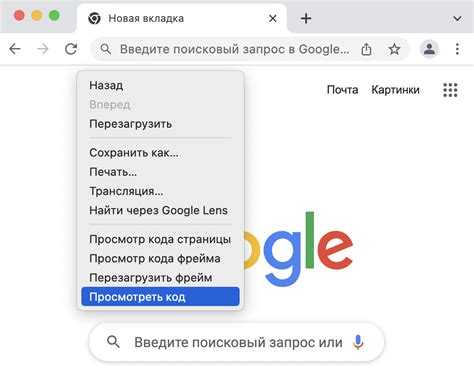
JavaScript является неотъемлемой частью веб-разработки, позволяя добавлять интерактивные элементы и динамическое поведение на веб-страницы. Однако, правильное подключение и запуск кода в разных ситуациях требует учета специфики браузеров и структуры страницы. Важно понять, как и где правильно разместить JavaScript код, чтобы избежать ошибок и обеспечить оптимальное выполнение.
Первый момент, который следует учитывать – это место размещения кода. Чаще всего JavaScript вставляется в теги <script>. Однако важно понимать разницу между размещением скрипта в <head> и <body>. Если скрипт размещен в <head>, он будет загружаться до основного контента страницы, что может замедлить рендеринг. Для оптимальной производительности рекомендуется размещать скрипты внизу страницы, перед закрывающим тегом </body>. Это позволяет браузеру сначала загрузить и отобразить контент, а затем выполнять скрипт.
Для улучшения пользовательского опыта и скорости загрузки можно использовать атрибуты async и defer. Атрибут async позволяет браузеру продолжать загрузку страницы, не дожидаясь выполнения скрипта, что ускоряет процесс рендеринга. Атрибут defer гарантирует, что скрипт будет выполнен только после того, как вся страница будет загружена, но в отличие от async, скрипты с defer выполняются в том порядке, в котором они указаны в коде.
Если JavaScript код зависит от элементов DOM, которые могут быть загружены асинхронно или позже, важно использовать событие DOMContentLoaded или аналогичные методы. Это гарантирует, что код будет выполнен только после того, как структура документа будет полностью доступна, избегая ошибок обращения к элементам, которых еще нет на странице.
Как вставить JavaScript код непосредственно в HTML файл
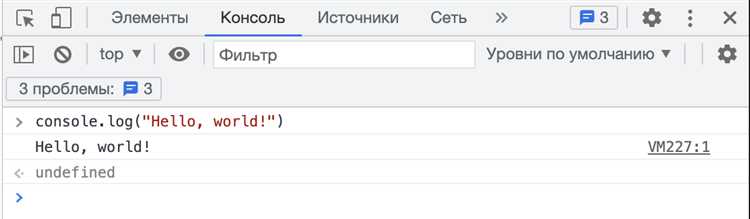
JavaScript код можно вставить прямо в HTML файл несколькими способами. Наиболее распространенные методы включают использование тегов <script> внутри самого HTML документа. Эти скрипты могут быть размещены как в <head>, так и в <body>, в зависимости от того, когда вы хотите, чтобы код был выполнен.
Первый способ – это вставить код внутри тега <script> в разделе <head>. Такой подход используется, когда необходимо, чтобы JavaScript код был доступен сразу после загрузки страницы. Однако стоит помнить, что скрипты, расположенные в <head>, могут замедлить загрузку страницы, так как браузер сначала должен загрузить и выполнить JavaScript перед рендерингом контента страницы.
Пример кода в <head>:
<html>
<head>
<script>
console.log('Привет, мир!');
</script>
</head>
<body>
<h1>Пример страницы</h1>
</body>
</html>
Второй способ – это поместить JavaScript в конец документа, перед закрывающим тегом </body>. Это решение позволяет ускорить рендеринг страницы, так как браузер сначала загружает HTML контент, а затем выполняет скрипты. Этот метод особенно полезен, если ваш JavaScript код зависит от элементов страницы, которые могут не быть загружены, если скрипт выполнится до них.
Пример кода в конце документа:
<html>
<body>
<h1>Пример страницы</h1>
<script>
console.log('Привет, мир!');
</script>
</body>
</html>
Важно также помнить, что можно использовать атрибут defer для тега <script>, если вы хотите, чтобы скрипт выполнялся после того, как весь HTML будет загружен. Этот атрибут работает только для внешних скриптов, но его использование может ускорить рендеринг страницы.
Пример использования атрибута defer:
<html>
<head>
<script src="script.js" defer></script>
</head>
<body>
<h1>Пример страницы</h1>
</body>
</html>
Вставка JavaScript прямо в HTML файл – это удобный способ быстрого добавления интерактивности на страницу, однако, для более сложных приложений рекомендуется использовать внешний JavaScript файл, чтобы облегчить поддержку и улучшить производительность.
Как подключить внешний JavaScript файл через тег
Для подключения внешнего JavaScript файла на веб-странице используется тег <script> с атрибутом src. Этот атрибут указывает на путь к файлу. Важно, чтобы путь был указан правильно: либо относительный, либо абсолютный.
Пример синтаксиса:
<script src="path/to/your/script.js"></script>Если файл расположен в той же директории, что и HTML-страница, путь может быть указан просто как имя файла. Например:
<script src="script.js"></script>Для правильного размещения тега <script> на странице рекомендуется подключать его внизу перед закрывающим тегом </body>, чтобы скрипт не блокировал рендеринг страницы. Это гарантирует, что весь HTML-контент будет загружен до выполнения JavaScript.
Для асинхронной загрузки JavaScript файла, что позволяет загружать его параллельно с другими ресурсами страницы, можно добавить атрибут async:
<script src="script.js" async></script>В случае, если важно, чтобы скрипт выполнялся только после загрузки всего контента страницы, следует использовать атрибут defer. Это гарантирует, что скрипт будет выполнен после обработки HTML, но до события DOMContentLoaded:
<script src="script.js" defer></script>Важно помнить, что если JavaScript код зависит от DOM-элементов страницы, лучше использовать defer, чтобы избежать ошибок при обращении к элементам, которые еще не были загружены.
Когда и как использовать атрибут async для загрузки скриптов
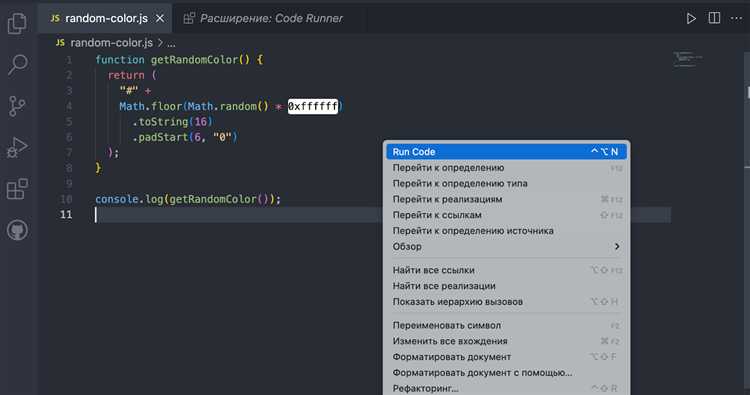
Атрибут async используется в теге <script> для асинхронной загрузки JavaScript файлов. Это означает, что скрипт будет загружаться параллельно с другими ресурсами страницы, не блокируя рендеринг контента. Использование async оптимизирует время загрузки, особенно если скрипт не зависит от других ресурсов или не должен блокировать выполнение других скриптов.
Чтобы правильно применить async, важно понимать, когда его использовать. Если скрипт не зависит от DOM или других скриптов, и его выполнение не должно блокировать дальнейшую загрузку страницы, то атрибут async – идеальный выбор. Например, скрипты аналитики, рекламы или сторонние библиотеки, которые не влияют на другие части сайта, могут быть загружены с этим атрибутом.
При этом необходимо учитывать, что скрипты с async выполняются сразу по завершении загрузки, и их порядок выполнения может не соответствовать порядку в коде страницы. Это важно, если скрипт зависит от других или должен быть выполнен в строгом порядке. В таком случае лучше использовать атрибут defer.
Пример использования атрибута async:
<script src="script.js" async></script>Не следует использовать async для скриптов, которые зависят от выполнения других скриптов или должны быть выполнены до рендеринга страницы (например, скрипты, которые манипулируют DOM). В таких случаях лучше применить defer, который также позволяет загружать скрипты асинхронно, но выполняет их после полной загрузки документа.
Как правильно разместить тег `. Важно следить за порядком подключения, чтобы код выполнялся в нужный момент, например, после загрузки DOM.
Что делать, если JavaScript не работает на веб-странице?
Если JavaScript код не работает на странице, следует проверить несколько вещей. Во-первых, убедитесь, что ваш браузер поддерживает JavaScript и он не отключён в настройках. Во-вторых, проверьте, правильно ли указан путь к внешнему файлу, если вы его подключаете. В-третьих, откройте консоль разработчика в браузере (обычно это клавиша F12) и проверьте наличие ошибок, которые могут помешать выполнению скрипта. Ошибки в коде могут блокировать выполнение, поэтому важно их исправить. Также убедитесь, что скрипт подключён в нужное время, например, внизу страницы или с использованием атрибутов `defer` или `async`.
Как правильно добавить JavaScript код на веб-страницу?
Чтобы правильно добавить JavaScript код на веб-страницу, нужно использовать тег ``. Важно помнить, что внешний файл должен быть доступен для браузера и правильно загружаться.
Почему иногда JavaScript код не работает на веб-странице, несмотря на правильное подключение?
Существует несколько причин, почему JavaScript код может не работать на веб-странице. Во-первых, ошибки могут быть связаны с неправильным порядком загрузки: если скрипт пытается обратиться к элементам страницы, которые ещё не загружены, код не выполнится. В таких случаях помогает размещение тега `
-
вагонка и др. пиломатериалы на складе во Владимиреcrona33.ru
